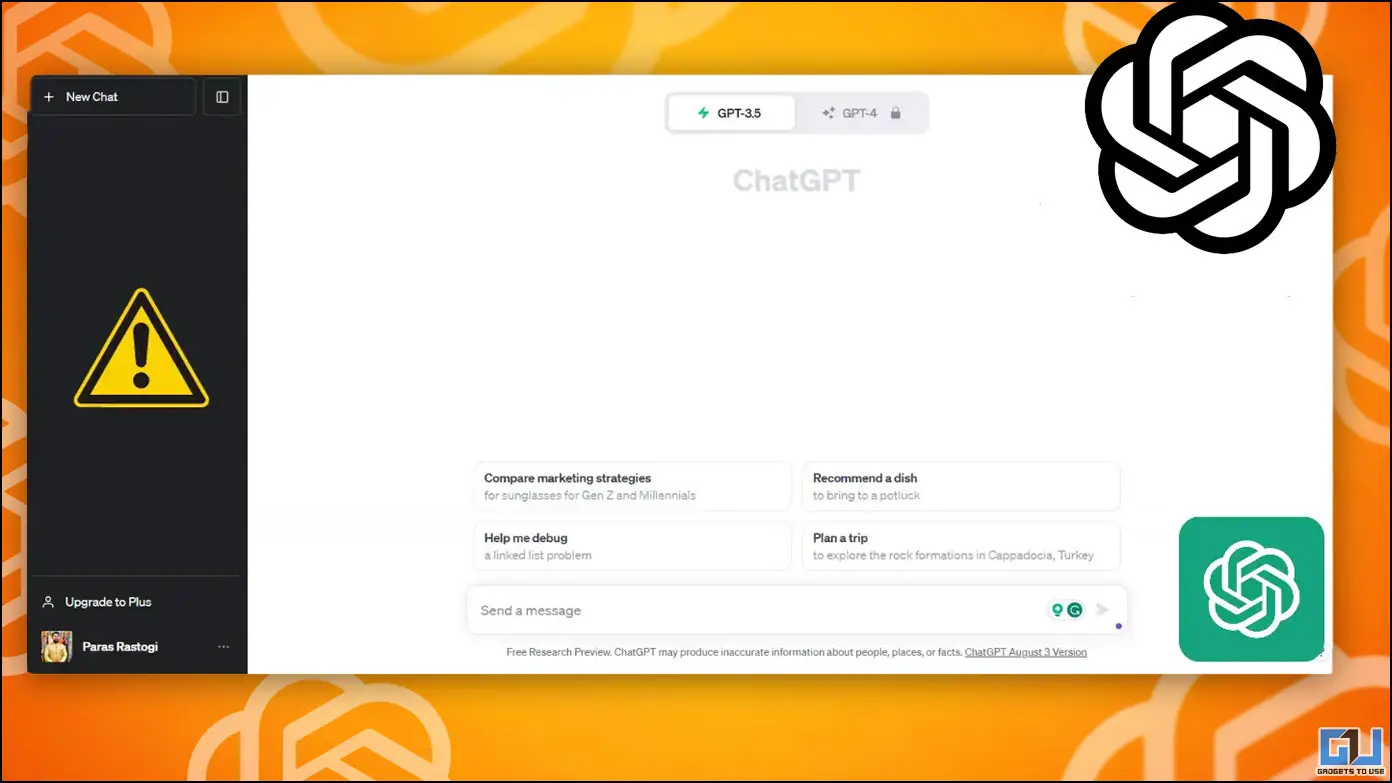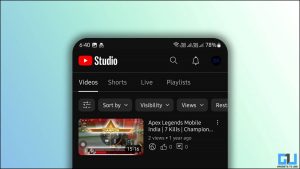ChatGPT는 사용자가 예상치 못한 놀라운 방식으로 질문에 답하는 경우가 종종 있습니다. ChatGPT는 이러한 AI 응답을 자동으로 저장하지만, 사용자들은 이러한 응답을 다시 볼 때 종종 문제를 보고했습니다. 하지만 걱정하지 마세요. 이 글에서 ChatGPT가 대화를 저장하지 않는 문제를 해결하는 몇 가지 방법을 설명해 드렸습니다. 또한, ChatGPT에서 ‘시스템이 비정상적인 활동을 감지했습니다’ 오류를 수정하는 방법을 알아볼 수 있습니다.
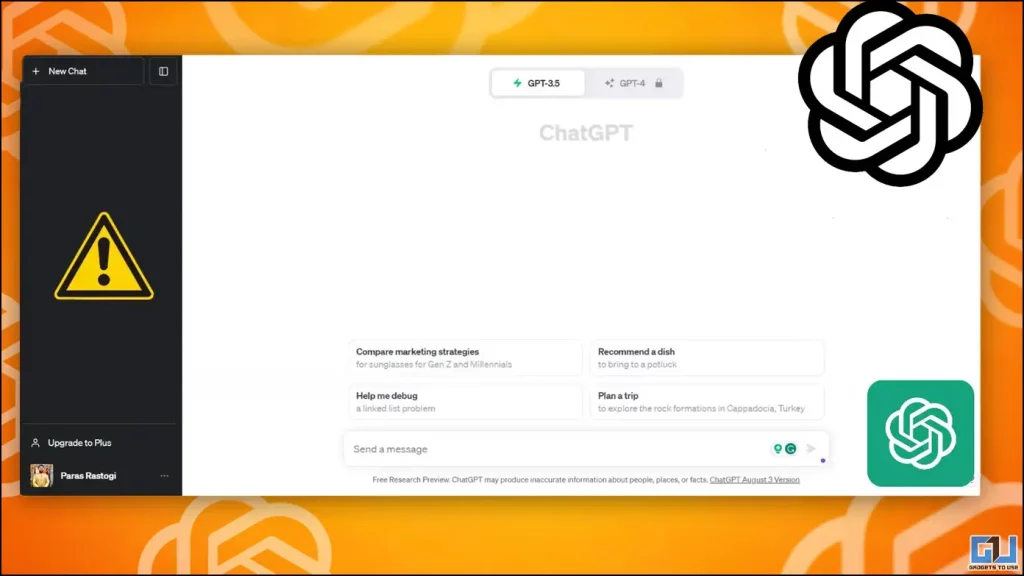
문제의 원인
목차
ChatGPT가 대화를 자동으로 저장하지 못하는 데에는 몇 가지 이유가 있을 수 있습니다. 대표적인 몇 가지 이유는 다음과 같습니다:
- 실수로 ChatGPT의 ‘채팅 기록 및 교육’을 비활성화했습니다.
- 서버가 매우 바쁘거나 자주 중단되는 경우.
- 호환되지 않는 웹 브라우저에서 ChatGPT를 실행하고 있습니다.
- ChatGPT의 무료 토큰 한도를 위반했습니다.
- ChatGPT 세션이 만료되었습니다.
ChatGPT가 대화를 저장하지 않는 문제를 해결하려면 어떻게 해야 하나요?
최첨단 기술임에도 불구하고 ChatGPT는 많은 사용자로 인해 종종 어려움을 겪습니다. 따라서 플랫폼이 AI와의 과거 대화를 다시 로드하는 데 시간이 조금 더 걸릴 수 있습니다. 이 문제가 자동으로 해결되지 않는 경우 몇 가지 해결 방법을 정리해 두었습니다. 시작해 보겠습니다.
방법 1 – 인터넷 연결 확인
ChatGPT는 온라인으로 실행되므로 질문을 하고, 답변을 받고, 플랫폼에 저장하려면 안정적인 인터넷 연결이 필요합니다. 연결 속도와 안정성이 확실하지 않은 경우, Fast 및 SpeedTest 웹사이트를 통해 테스트할 수 있습니다. 방법은 다음과 같습니다:
액세스 Fast.com 에 접속하여 몇 초간 기다렸다가 인터넷 속도를 테스트하세요. 인터넷 속도는 5Mbps 이상 를 사용하는 것이 좋습니다.

방법 2 – ChatGPT의 서버 상태 확인하기
앞서 언급했듯이, ChatGPT는 지속적으로 높은 사용자 수요에 직면하고 있으며, 이로 인해 서버에 많은 부하가 발생하여 예기치 않은 중단이 발생할 수 있습니다. 이로 인해 ChatGPT가 과거 대화를 저장하거나 표시하지 못할 수 있습니다. 다행히도 OpenAI는 전용 웹사이트를 통해 ChatGPT 및 기타 API의 상태를 확인할 수 있습니다. 다음 단계에 따라 ChatGPT 서버의 상태를 확인하세요:
1. 다음을 확인합니다. OpenAI 상태 웹사이트를 방문하여 ChatGPT 서버의 현재 실행 상태를 확인하세요.
2. 상태 표시줄 위로 마우스 커서를 가져갑니다. A 녹색 막대 은 다운타임이 없음을 나타내며, 주황색과 빨간색 막대는 부분 및 전체 중단을 나타냅니다.
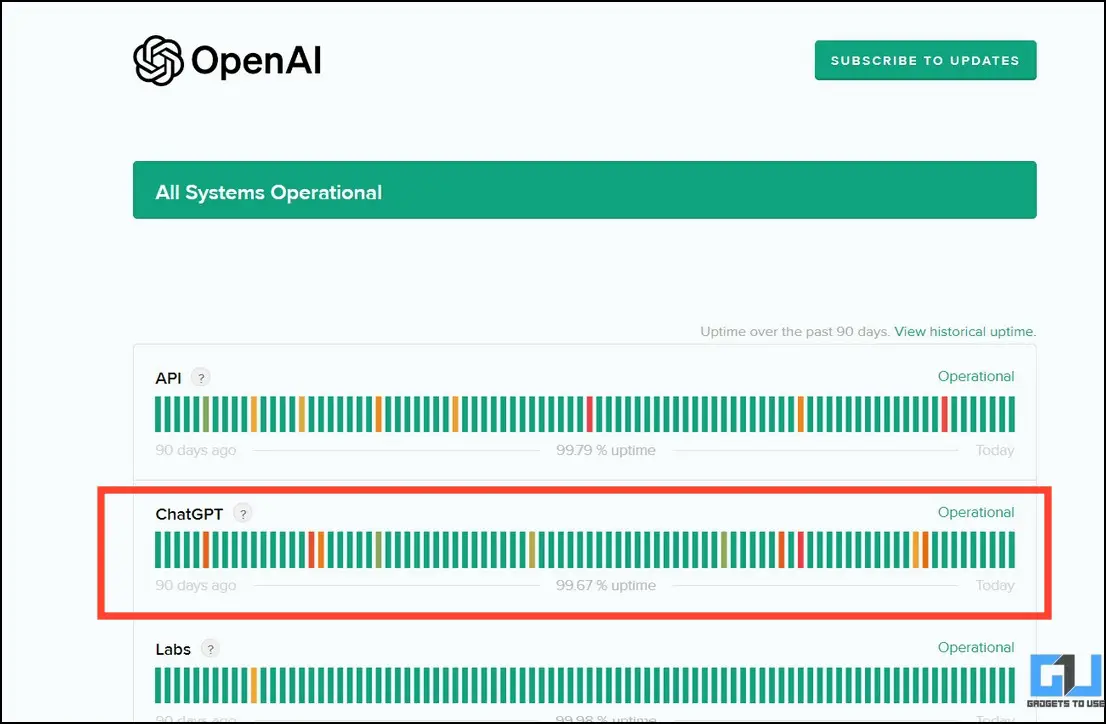
방법 3 – 로그아웃 후 로그인하여 ChatGPT가 대화를 저장하지 않는 문제 수정하기
ChatGPT 또는 다른 웹사이트에 로그인하면 해당 쿠키가 브라우저에 저장됩니다. 그러나 쿠키가 손상되면 ChatGPT가 제대로 로드되지 않아 지난 대화가 손실될 수 있습니다. 다행히도 로그아웃했다가 다시 로그인하여 문제를 해결할 수 있습니다. 해결 방법은 다음과 같습니다.
1. ChatGPT를 열고 세 개의 점 메뉴 버튼을 왼쪽 하단에 있는 로그아웃.
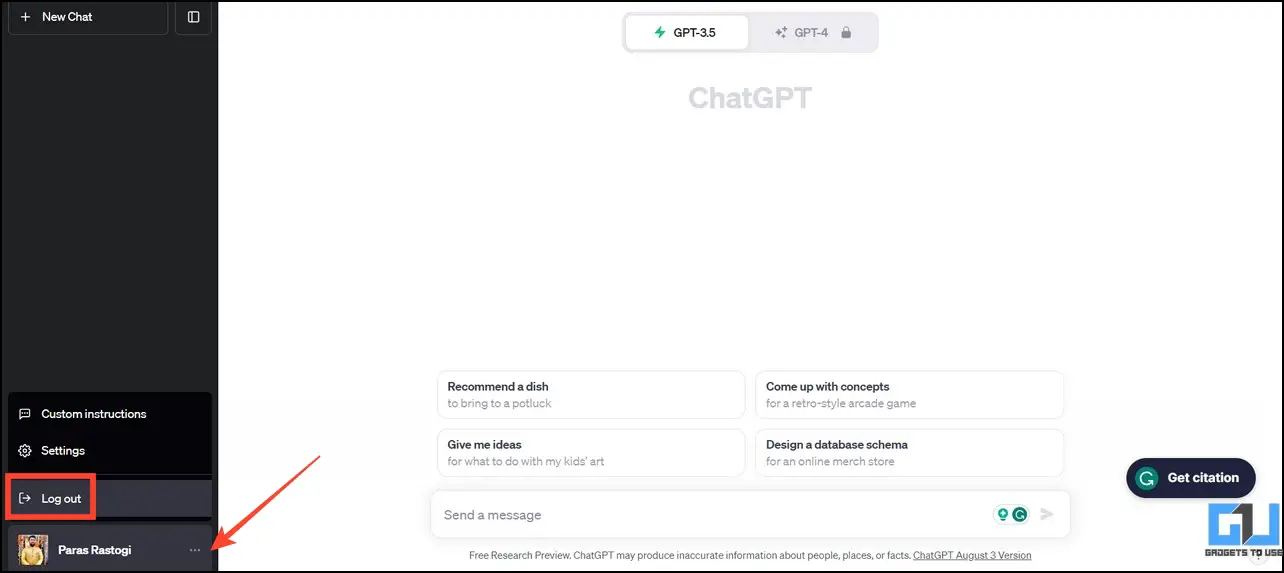
2. 다음으로 로그인 에 접속하여 자격 증명을 입력하면 로그인하여 ChatGPT 서비스를 이용할 수 있습니다.
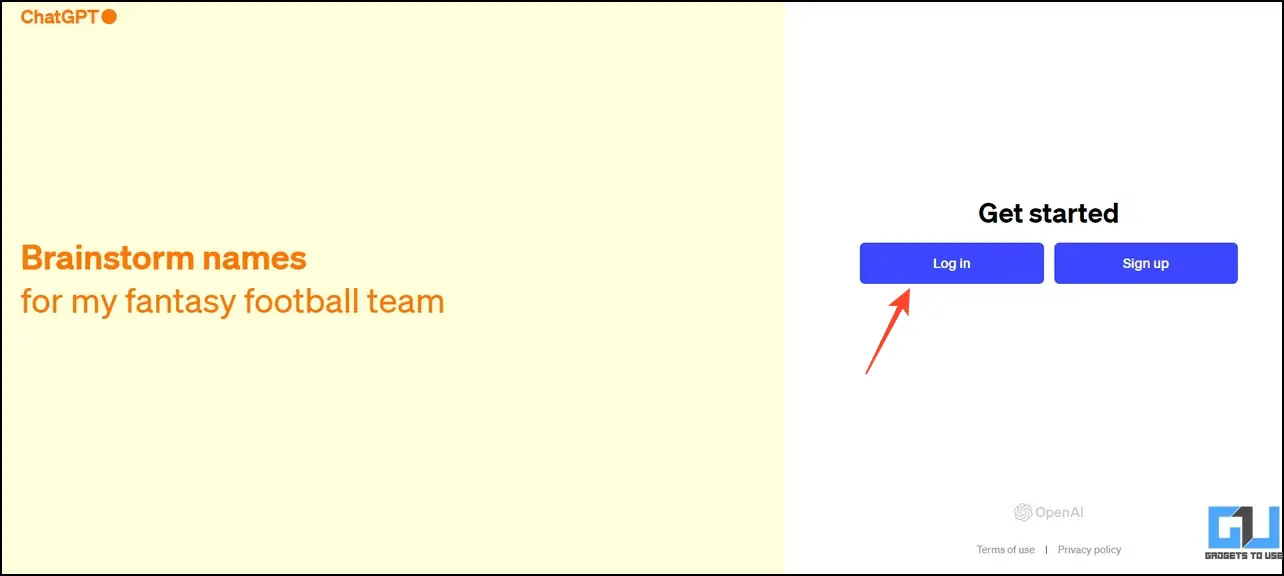
방법 4 – 브라우저 캐시 파일 지우기 및 ChatGPT 다시 로드하기
웹 브라우저의 캐시를 삭제하는 것은 ChatGPT가 대화를 저장하지 않는 문제를 해결하는 또 다른 확실한 방법입니다. 브라우저 설정으로 이동하여 개인정보 및 보안을 확장하여 저장된 캐시 파일을 지우세요. 완료되면 ChatGPT를 다시 로드합니다. 를 다시 로드하여 문제가 해결되었는지 확인합니다.
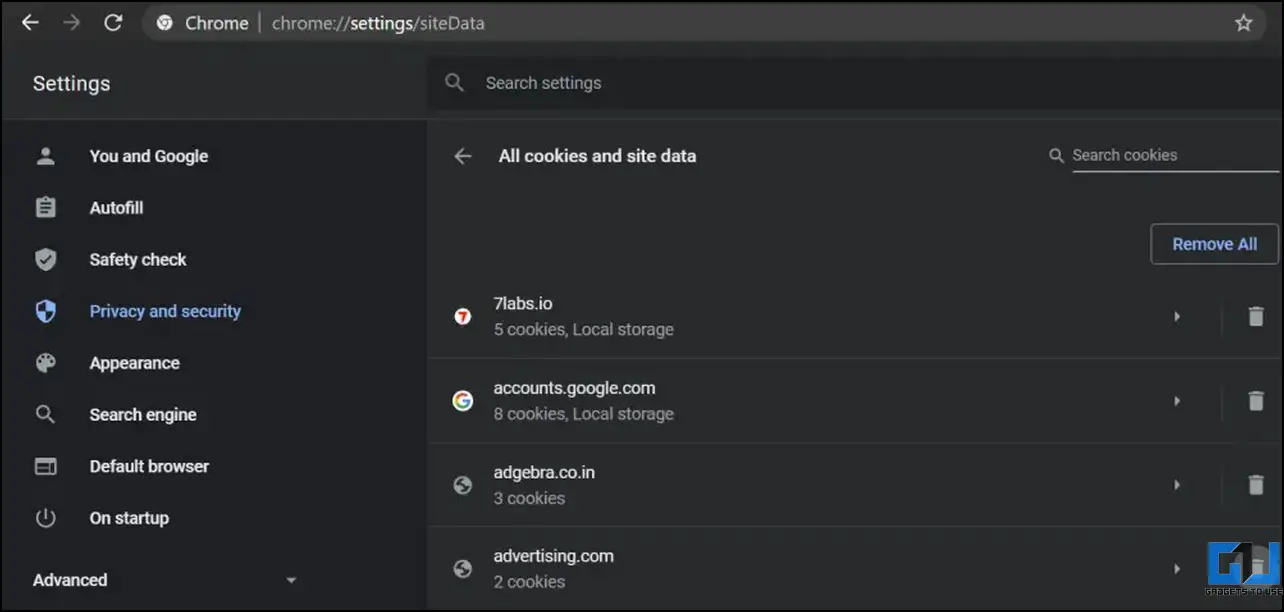
방법 5 – 채팅 기록 및 교육이 사용 설정되어 있는지 확인하기
기본적으로 ChatGPT는 대화를 저장하고 트레이닝 목적으로 전체 대화 기록을 유지합니다. 하지만 실수로 채팅 기록 및 교육 설정을 비활성화했다면 이전 대화를 저장하거나 표시할 수 없습니다. 다음 단계에 따라 ChatGPT에서 채팅 기록이 활성화되어 있는지 확인하고 확인하세요.
1. 2. 점 3개 메뉴 를 클릭하여 ChatGPT를 엽니다. 설정.
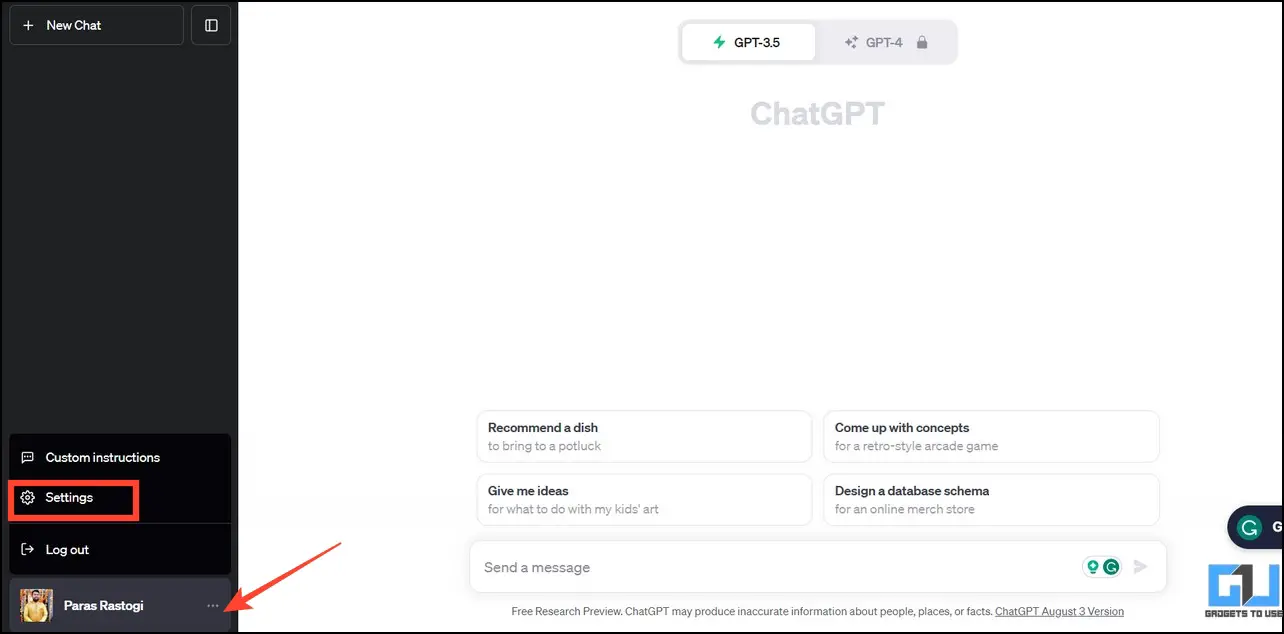
2. 확장 데이터 제어 를 클릭하고 ‘채팅 기록 및 교육‘이 켜져 있습니다.
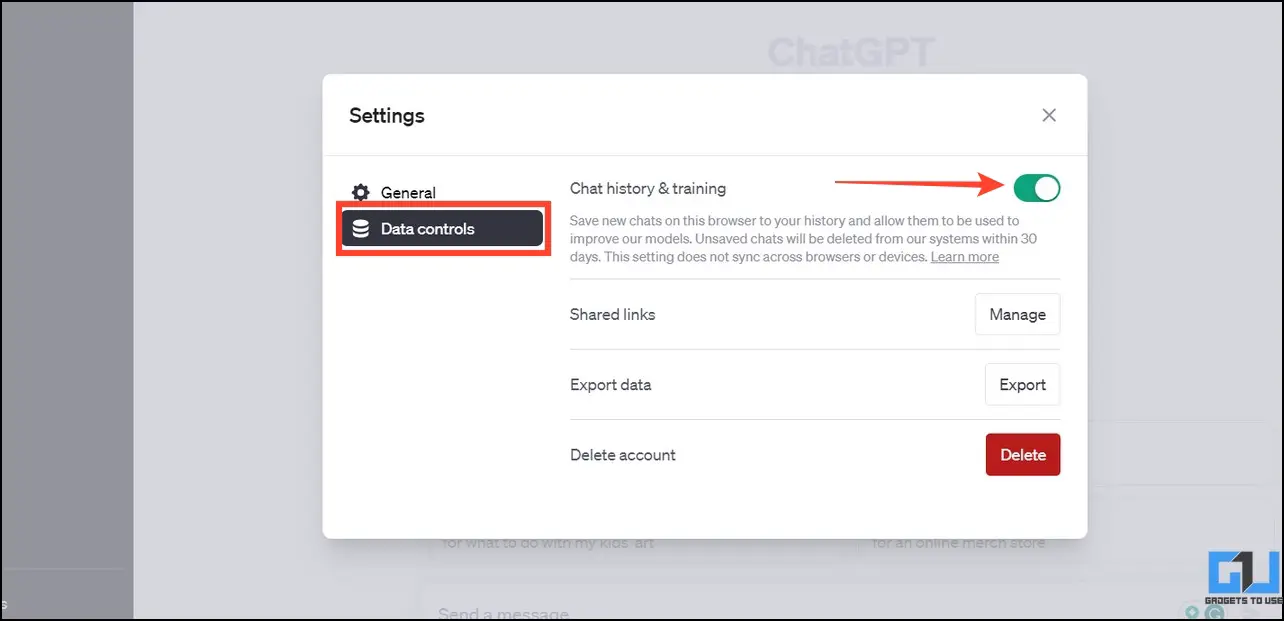
방법 6 – 브라우저 확장 프로그램을 비활성화하여 ChatGPT가 대화를 저장하지 않는 문제 수정하기
과거 ChatGPT 대화를 보는 동안 갑자기 문제가 발생하기 시작했다면, 최근의 브라우저 확장 프로그램이 원인일 수 있습니다. 이 문제를 해결하려면 브라우저에서 확장 프로그램 탭을 열고 활성화된 모든 확장 프로그램을 비활성화하세요. 비활성화한 후 ChatGPT를 새로고침하면 저장된 대화를 볼 수 있습니다.
1. 2. 점 3개 메뉴 를 클릭하고 브라우저 오른쪽 상단에서 확장 프로그램을 클릭하고 확장 프로그램 관리.
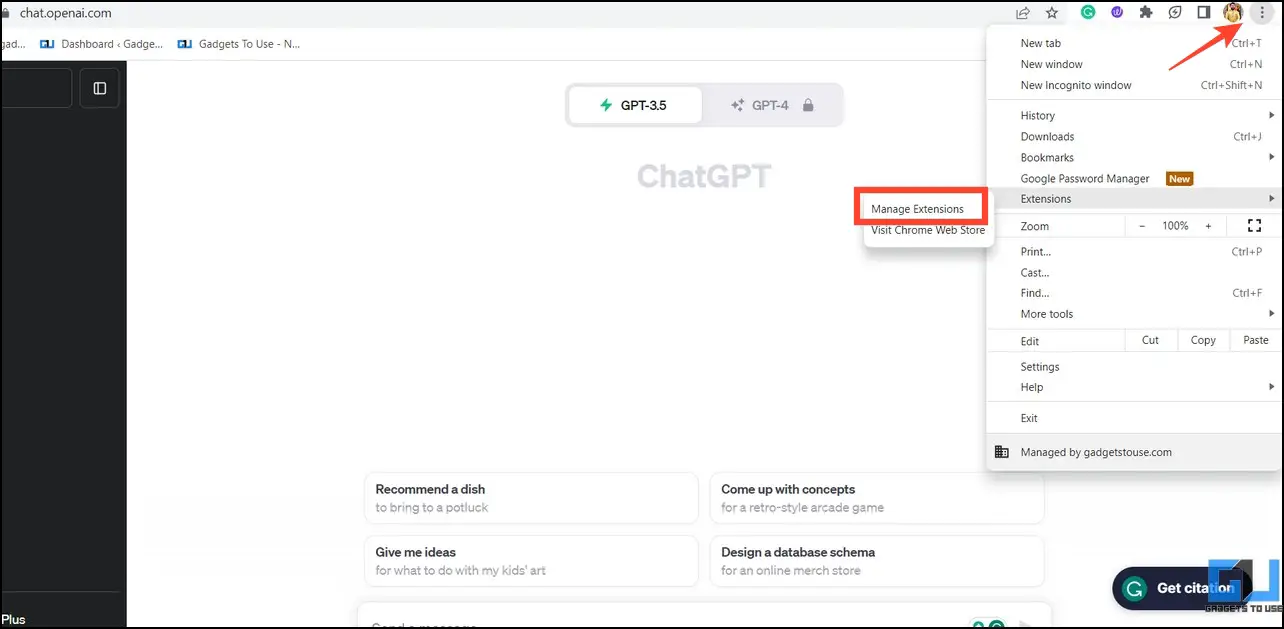
2. 비활성화 설치된 모든 확장 프로그램을 비활성화하고 ChatGPT를 다시 로드하여 문제를 해결하세요.
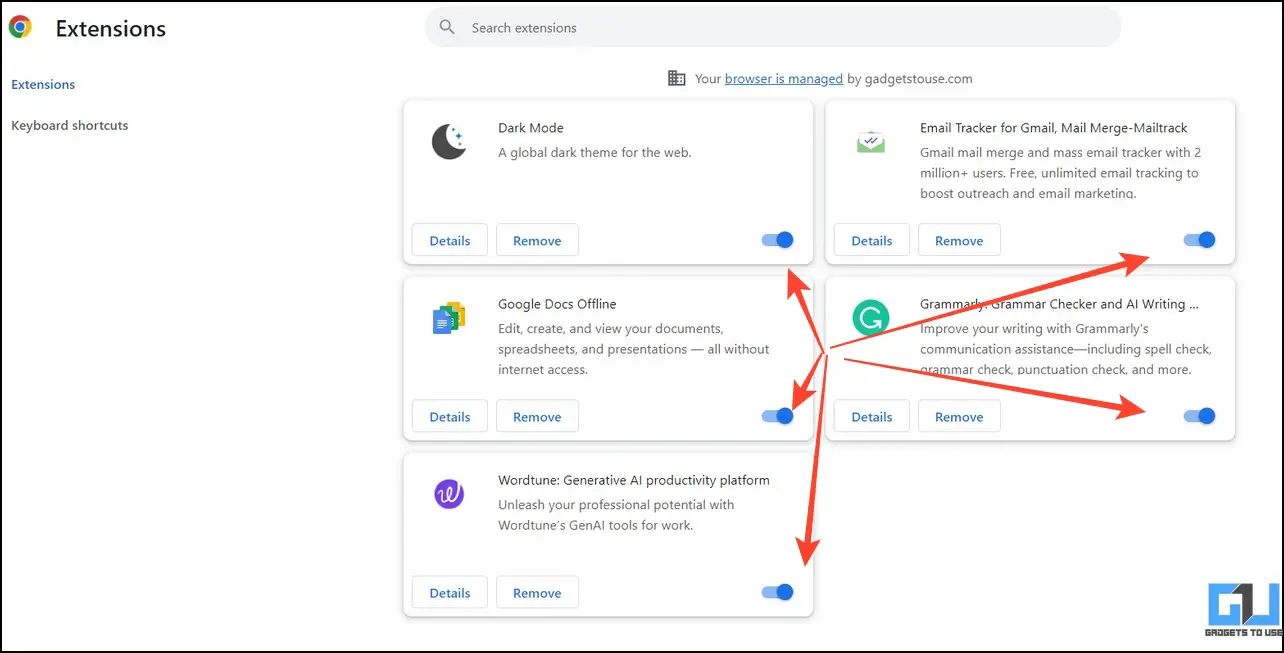
3. 또는, 설치된 확장 프로그램의 영향을 받지 않고 비공개 브라우징 모드에서 시크릿 모드로 ChatGPT를 실행할 수 있습니다.
방법 7 – 다른 브라우저로 전환하기
ChatGPT는 주요 웹 브라우저에서 실행되도록 설계되어 폭넓은 접근성을 제공합니다. 하지만 호환되지 않는 웹 브라우저에서 실행하는 경우, 부정확한 플러그인 로딩으로 인해 지난 대화를 볼 수 없거나 결함이 발생할 수 있습니다. 이 문제를 해결하려면 다른 웹 브라우저 로 이동하여 최신 버전으로 업그레이드하세요.

방법 8 – 공유 대화 사용
최근 도입된 ChatGPT 링크 공유를 통해 다른 사용자와 대화를 공유하고 다시 시작할 수 있습니다. 이전에 ChatGPT 대화를 공유했던 기억이 있는 경우, 이를 사용하여 이전 대화에 액세스할 수 있습니다. 간편한 가이드를 따라 ChatGPT에서 과거에 공유했던 대화를 공유하고 확인해보세요.
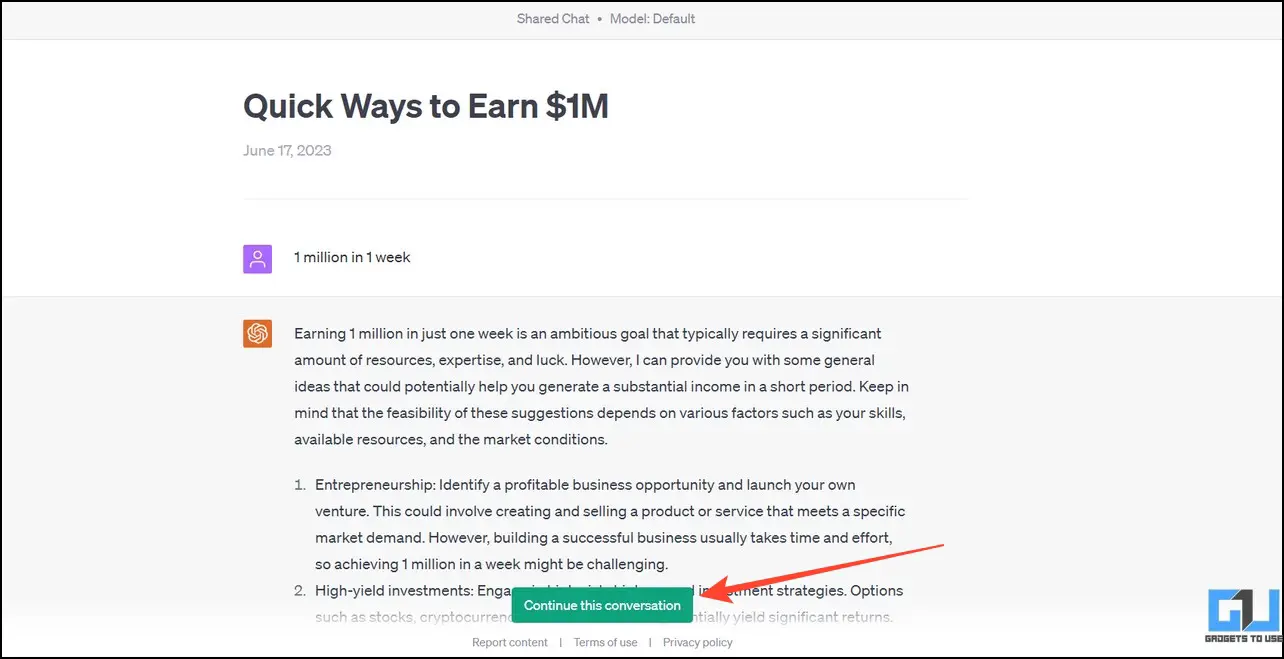
방법 9 – 웹 브라우저 업데이트
오래된 웹 브라우저는 ‘ChatGPT가 대화를 저장하지 않습니다’ 문제가 발생하는 또 다른 이유일 수 있습니다. 브라우저에서 ChatGPT를 사용하는 동안 최신 빌드를 실행하고 있는지 확인하세요. 확인 및 업데이트 방법은 다음과 같습니다.
1. Google Chrome 브라우저에서 점 3개 메뉴로 이동하여 다음을 클릭합니다. 도움말를 클릭하고 Google 크롬 정보.
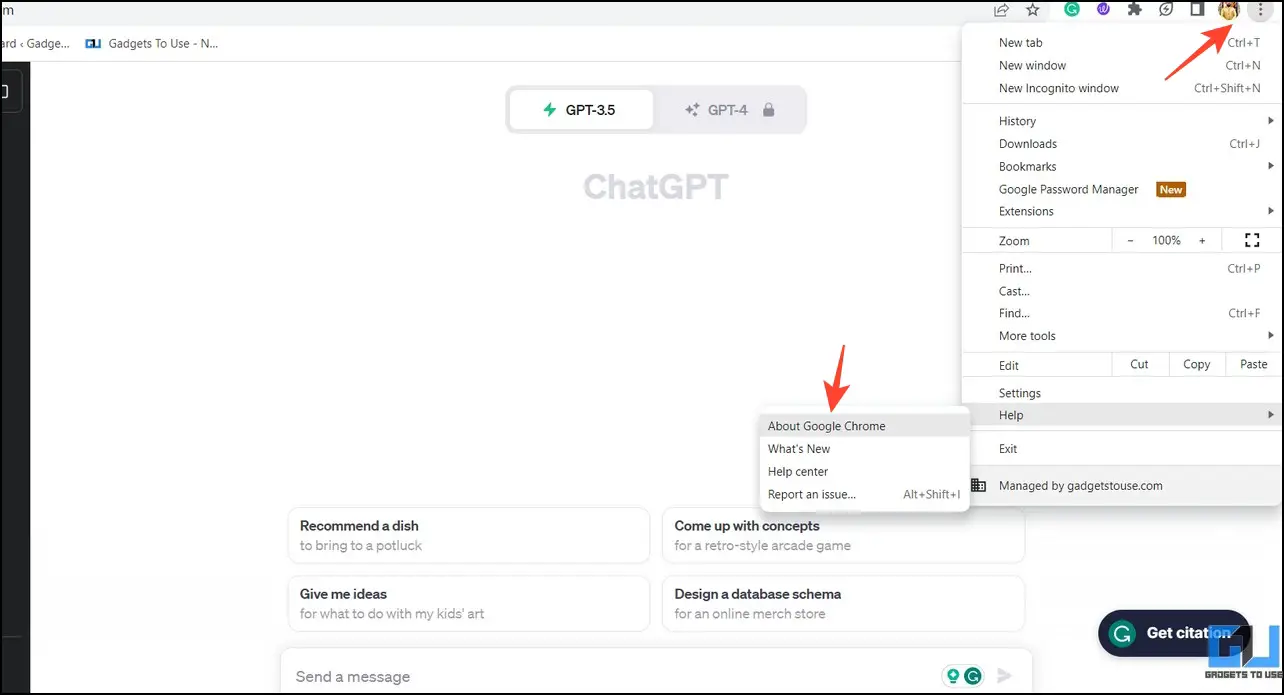
2. Chrome이 확인하고 설치할 때까지 몇 초간 기다립니다. 새로운 업데이트.
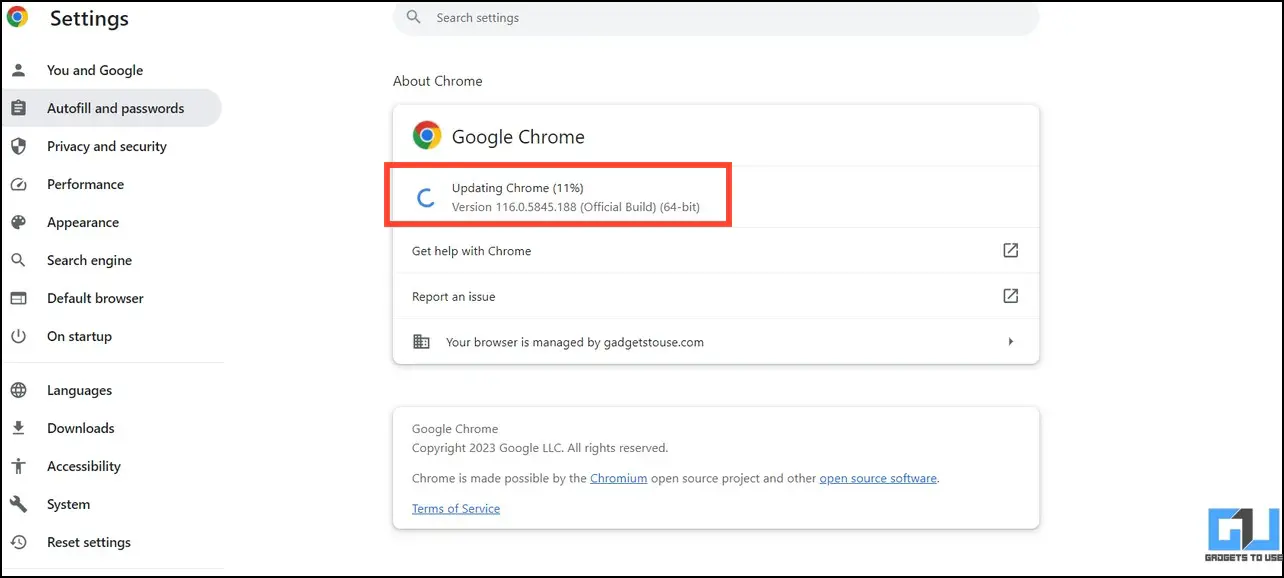
3. ChatGPT를 다시 로드하여 문제가 해결되었는지 확인합니다.
방법 10 – OpenAI 지원팀에 문의하기
마지막으로, 아무것도 해결되지 않으면 OpenAI 지원팀에 문의하여 문제를 해결할 수 있습니다. 다음으로 이동합니다. OpenAI 도움말 센터 를 클릭하고 채팅 버튼을 눌러 문제를 문의하고 해결책을 얻으세요.
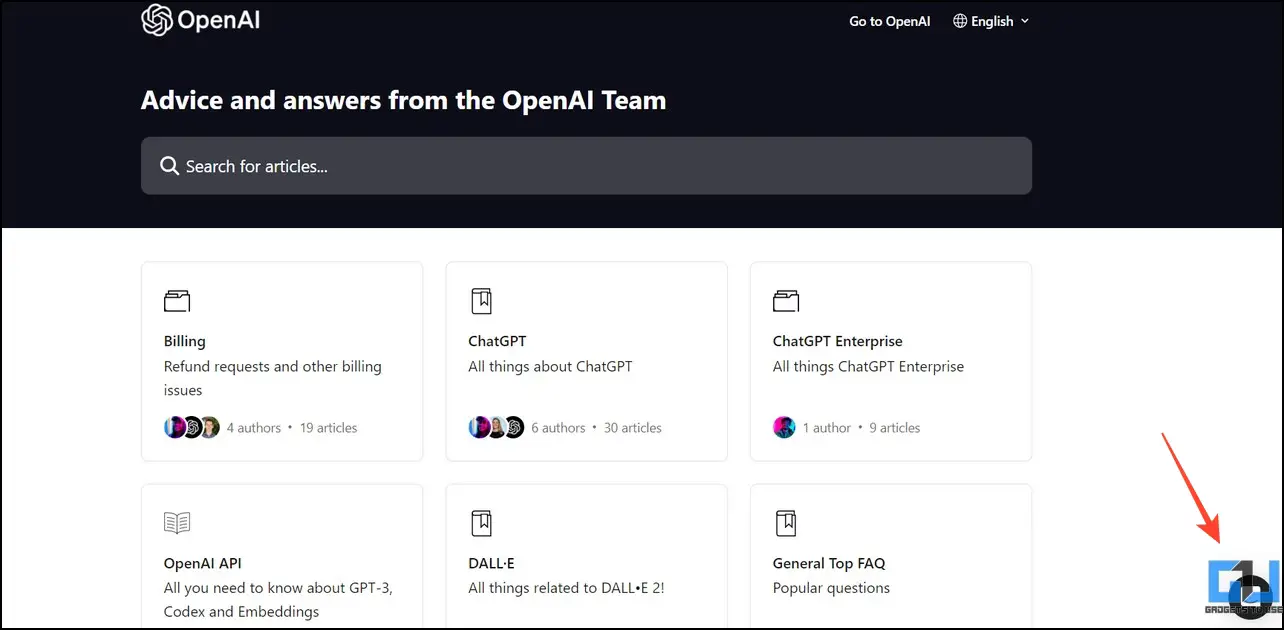
자주 묻는 질문
Q. CHATGPT에서 대화는 어떻게 저장하나요?
ChatGPT는 대화를 왼쪽 사이드바에 자동으로 저장하여 빠르게 액세스할 수 있습니다. 또는 전체 대화를 메모장에 복사하여 붙여넣거나 공유 링크 기능을 사용하여 ChatGPT 스레드를 저장할 수 있습니다.
Q. ChatGPT는 내 데이터를 저장하나요?
예. 모든 대화 기록을 지속적으로 수집하여 챗봇이 더 나은 답변을 생성하도록 훈련시키는 데 사용합니다.
Q. ChatGPT 기록이 로드되지 않는 이유는 무엇인가요?
오래되거나 호환되지 않는 브라우저에서 실행하거나, 토큰 제한을 위반하거나, 만료된 세션을 사용하는 경우 ChatGPT 기록이 로드되지 않을 수 있습니다. 그럼에도 불구하고 이 설명서에 언급된 방법을 따라 빠르게 문제를 해결할 수 있습니다.
Q. ChatGPT는 스레드를 저장하나요?
예. ChatGPT는 모든 대화 스레드를 왼쪽 사이드바에 자동으로 저장하여 이전에 종료한 곳에서 액세스하고 다시 시작할 수 있습니다.
마무리: 다시는 ChatGPT 스레드를 잃어버리지 마세요!
이것으로 ChatGPT 대화가 저장되지 않는 문제를 해결하기 위한 가이드를 마무리합니다. 도움이 되셨다면 친구에게 전달해 주시고, 더 흥미로운 글을 보고 싶으시다면 가젯투유즈를 구독해 주세요. 또한, 아래에서 인기 있는 ChatGPT 설명글을 확인하는 것도 잊지 마세요:
또한, 읽어보세요:
- ChatGPT를 Google 검색과 함께 사용하는 3가지 방법
- 차단된 ChatGPT 계정을 수정하는 6가지 방법
- Quora에서 ChatGPT를 사용하는 5가지 방법
- ChatGPT에 이미지를 입력하고 질문하는 5가지 방법